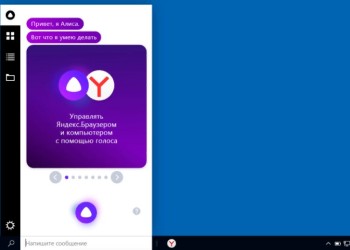Как включить Алису в Яндекс Браузере, чтобы работала голосовая активация? Можно ли настроить команды на смартфоне? Расскажем все о тонкостях работы помощницы.
На компьютере
Наша цель – объяснить, как включить голосовой поиск в Яндекс Браузере! Это удобный способ пользоваться встроенным ассистентом. Вам не нужно искать значок, нажимать на него – достаточно просто произнести фразу-приветствие, чтобы вызвать робота.
Составили самый полный пошаговый гайд по подключению Яндекс Станцию Мини по ссылке!
Итак, приступим:
- Войдите в веб-обозреватель;
- Нажмите на иконку с тремя полосками наверху справа;
- Через выпадающее меню перейдите к разделу «Настройки»;
- На панели слева ищите вкладку «Инструменты»;
- Листайте до подраздела «Голосовой помощник».
Вот здесь вы можете включить голосовой помощник Алиса в Яндекс Браузере – достаточно просто поставить отметку в чекбоксе «Включить активацию фразой…».
Если вы снимете галочку напротив этого параметра, ассистент не будет реагировать на голосовые команды (нужно назвать имя и сказать, чего вы хотите). Когда опция отключена, вызвать помощницу можно только нажатием фиолетовой иконки, которая находится на боковой панели обозревателя Яндекс!
На смартфоне
Теперь немного о том, как включить Алису в Яндекс Браузере на смартфоне. Отдельной опции, позволяющей активировать/деактивировать помощника, не предусмотрено! Ваш ассистент всегда под рукой.
Ответили на вопрос: «Где Сири на Айфоне?» по ссылке
Если вы хотите воспользоваться его функционалом, необходимо:
- Открыть приложение;
- Нажать на фиолетовый значок, который находится над поисковой строкой;
- Приступить к общению.
Вы можете писать запросы текстом – просто кликните по иконке клавиатуры слева снизу или диктовать их голосом.
Важно: чтобы включить Алису в Яндекс Браузере и общаться с ней с помощью команд, необходимо предварительно дать приложению доступ к микрофону на вашем устройстве! Если вы этого еще не сделали, зайдите в настройки и установите соответствующее разрешение.
Когда вы закончите диалог с помощником, можете попрощаться – или просто выйти из интерфейса.
Кроме того, вы можете включить голосовую активацию на мобильном устройстве:
- Откройте приложение и нажмите на свой аккаунт верхнем левом углу;
- Щелкните по шестеренке настроек;
- Найдите вкладку «Голосовая активация».
- Убедитесь, что тумблер переведен в активное положение.
Теперь вы можете открывать обозреватель и вызывать помощника командой – не нужно нажимать на кнопку.
Возможные проблемы
Немного поговорим о том, почему не включается Алиса в Яндекс Браузере – с трудностями может столкнуться каждый пользователь.
Если вы не можете отправить голосовой запрос на компьютере, убедитесь, что не забыли включить микрофон:
- Перейдите к панели управления (через пусковую строку) и откройте раздел «Звук»;
- Внутри найдите вкладку «Запись», далее перейдите к опции «Звуковые устройства не установлены»;
- Щелкните «Показать отключенные…» и найдите устройство, которым планируете пользоваться;
- Нажмите и выберите команду «Включить».
Разобрались, как включить Алису в Браузере на компьютере – какие еще ошибки могут возникнуть, что стоит проверить?
Удостоверьтесь, что включена боковая панель (если опция отключена, помощник вас не услышит):
- Жмите на три полоски наверху справа и переходите к настройкам;
- Через панель слева открывайте вкладку «Интерфейс»;
- Найдите и включите опцию «Показать боковую панель».
Кроме того, обязательно проверьте качество подключения к сети. Хороший интернет – залог нормальной работы Алисы!
Напомним, если не включается Алиса в Яндекс Браузере на смартфоне (при запросе голосом) – убедитесь, что включили активацию в настройках, а также проверьте, не забыли ли вы дать системе доступ к микрофону.